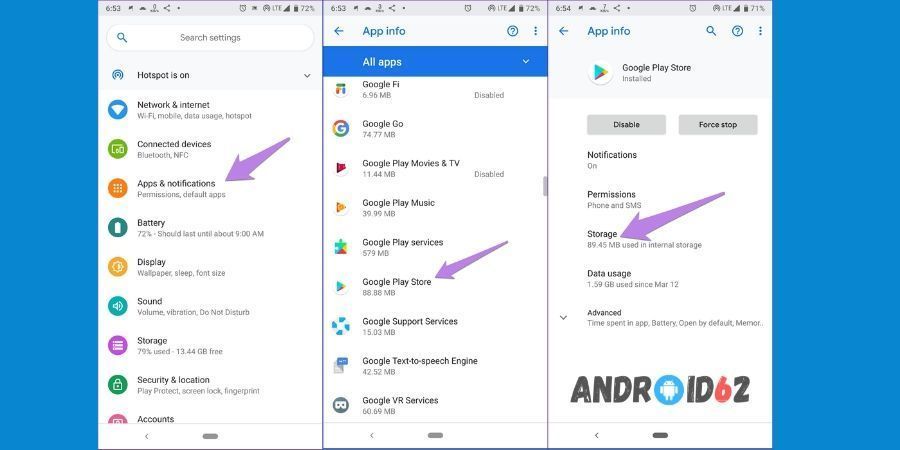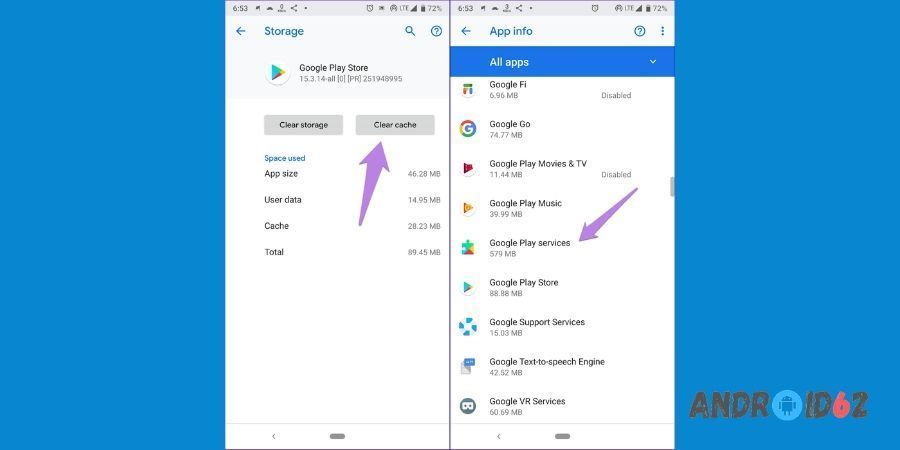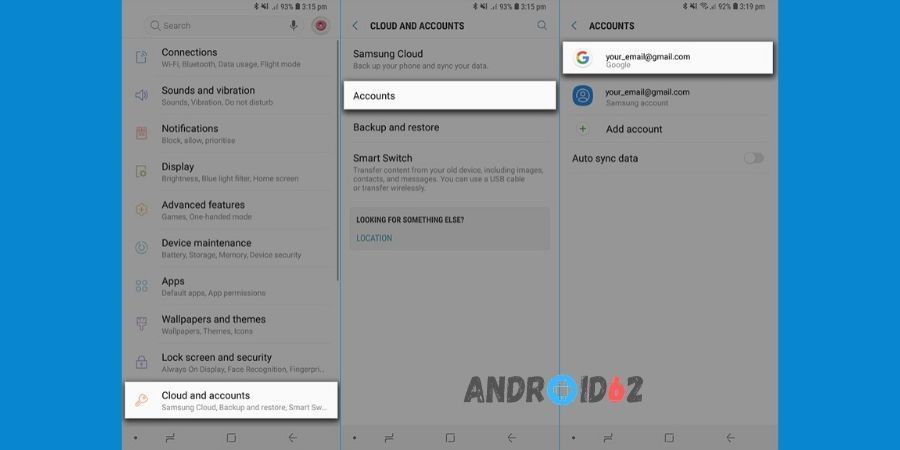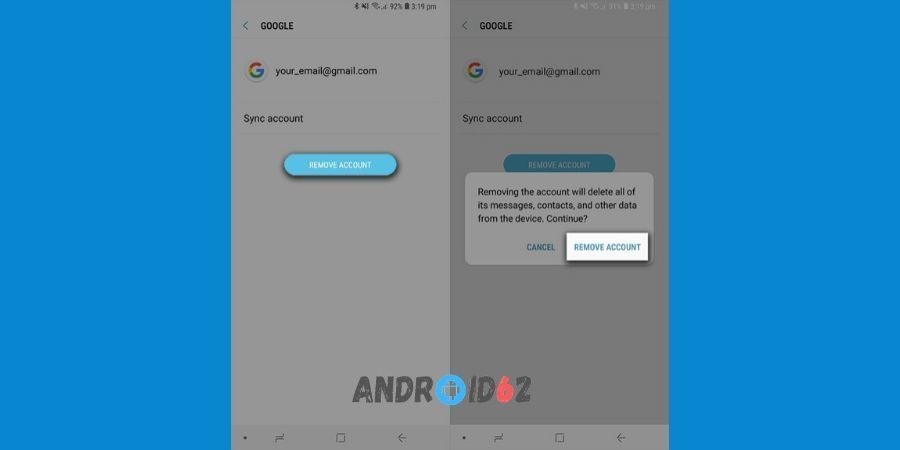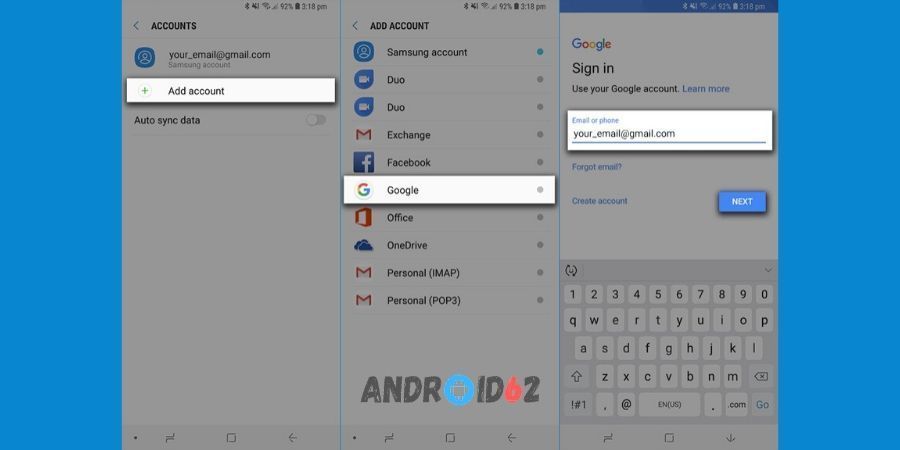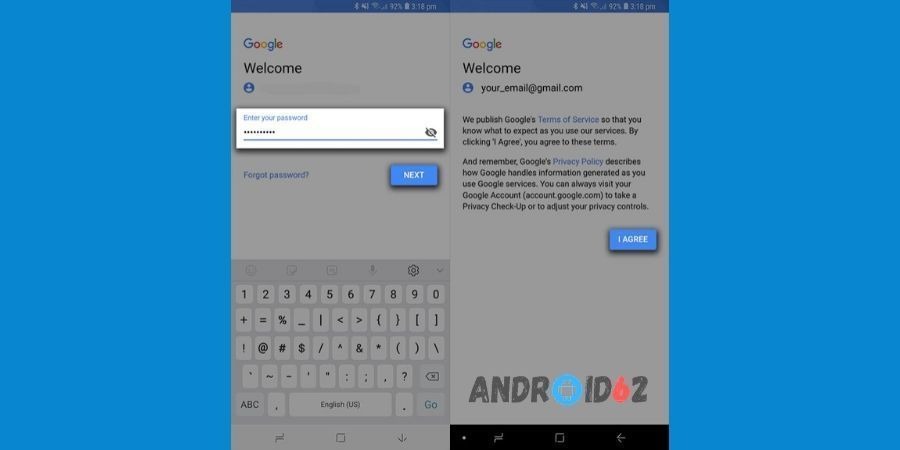Cara Mengaktifkan Layanan Google Play Store Yang Terhenti – Jika Anda mengalami masalah dalam mengakses, memperbarui aplikasi atau hanya membuka Google Play, ada beberapa langkah pemecahan masalah atau cara memperbaiki Google Play yang dapat Anda coba untuk menyelesaikan masalah ini. Anda dapat mengikuti panduan langkah demi langkah untuk berhasil mengakses Google Play Anda.
Google Play yang tidak bisa digunakan tentu akan membuat Anda pusing. Karena hal ini dapat mengganggu kinerja ponsel Android milik Anda. Misalnya, Anda tidak akan bisa mendownload aplikasi jika Google Play tidak bisa digunakan. Oleh karena itu penting bagi Anda untuk mengaktifkan layanan Google Play ini.
Berikut ini adalah beberapa cara memperbaiki Google Play yang bisa Anda gunakan jika ingin mengaktifkan Google Play yang sebelumnya sudah aktif di perangkat Android milik Anda. Akan tetapi secara tiba-tiba layanan Google Play ini menjadi tidak aktif. Ikuti panduan dibawah ini untuk mengaktifkan kembali layanan Google Play.
1. Cara Mengaktifkan Layanan Google Play Store Dengan Restart Perangkat Android
Anda harus selalu mulai dengan solusi dasar. Salah satunya adalah me-restart Android Anda. Masalah apa pun yang Anda hadapi terkait dengan Google Play, restart perangkat Android Anda dan lihat hasilnya.
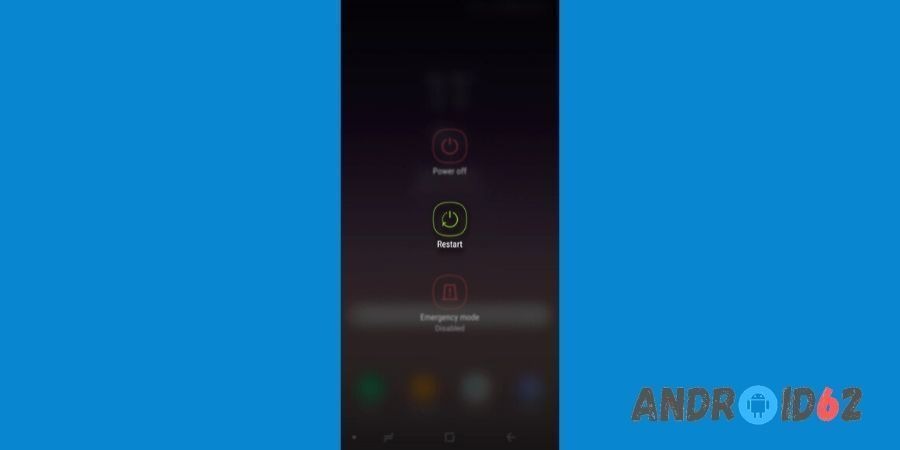
2. Cara Mengaktifkan Layanan Google Play Store Dengan Periksa Tanggal dan Waktu
Tanggal dan waktu yang akurat sangat penting untuk berfungsinya Google Play. Jika waktunya salah, Anda mungkin menghadapi masalah dengan Google Play.
Untuk memperbaiki Google Play, Anda harus menggunakan fitur Tanggal & waktu otomatis alih-alih mengaturnya secara manual. Untuk melakukannya, ikuti langkah-langkah berikut ini.
Berikut ini adalah bagaimana cara mengaktifkan layanan Google Play Store dengan periksa tanggal dan waktu:
- Buka menu Pengaturan di ponsel Anda dan pergi ke menu System.
- Di bawah Sistem, pilih menu Tanggal & Waktu. Di sini, aktifkan opsi Tanggal & Waktu Otomatis. Jika opsi ini sudah diaktifkan, matikan lalu aktifkan kembali.
- Mulai ulang ponsel Anda dan coba buka kembali layanan Google Play.
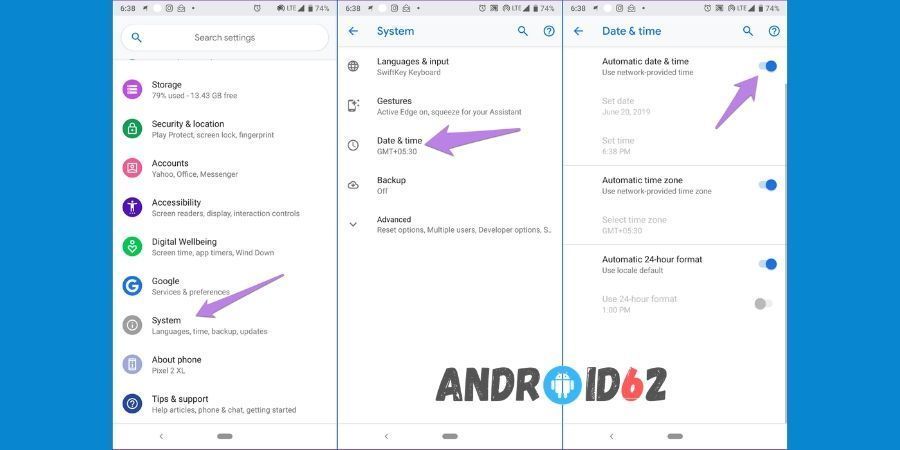
3. Cara Mengaktifkan Layanan Google Play Store Dengan Hapus Cache Layanan Google Play
Selanjutnya, Anda harus mencoba membersihkan cache layanan Google Play Store dan Google Play Services. Menghapus cache tidak akan menghapus file atau aplikasi apa pun dari ponsel Anda.
Berikut ini adalah bagaimana cara mengaktifkan layanan Google Play Store dengan hapus cache:
- Buka menu Pengaturan di ponsel Anda dan pilih Apps/Installed Apps/App Manager.
- Cari aplikasi Google Play Store. Jika tidak tersedia secara langsung, lihat di menu semua aplikasi.
- Pilih menu Storage diikuti oleh Clear Cache.

- Ulangi langkah-langkah di atas untuk Google Play Services. Anda akan menemukannya di bawah Aplikasi.
- Mulai ulang ponsel Anda dan coba buka kembali layanan Google Play.

4. Cara Mengaktifkan Layanan Google Play Store Dengan Hapus Data Layanan Google Play
Jika masalah tetap ada dan Anda masih belum bisa mengaktifkan Google Play, coba hapus data untuk Google Play Store dan Play Service. Mirip dengan membersihkan cache, menghapus data tidak akan menghapus aplikasi yang diinstal. Satu-satunya hal yang akan terjadi adalah Anda akan keluar dari Play Store, dan preferensi Anda akan diatur ulang di Play Store.
Untuk memperbaiki Google Play dengan cara ini cukup mudah. Ulangi Langkah 1 hingga 3 dari metode di atas. Namun, alih-alih tap pada Clear Cache, tap pada Clear Data/Clear Storage.
Berikut ini adalah bagaimana cara mengaktifkan layanan Google Play Store dengan hapus data:
- Buka menu Pengaturan di ponsel Anda dan pilih Apps/Installed Apps/App Manager.
- Cari aplikasi Google Play Store. Jika tidak tersedia secara langsung, lihat di menu semua aplikasi.
- Pilih menu Storage diikuti oleh Clear Data/Clear Storage.
- Ulangi langkah-langkah di atas untuk Google Play Services. Anda akan menemukannya di bawah Aplikasi.
- Mulai ulang ponsel Anda dan coba buka kembali layanan Google Play.
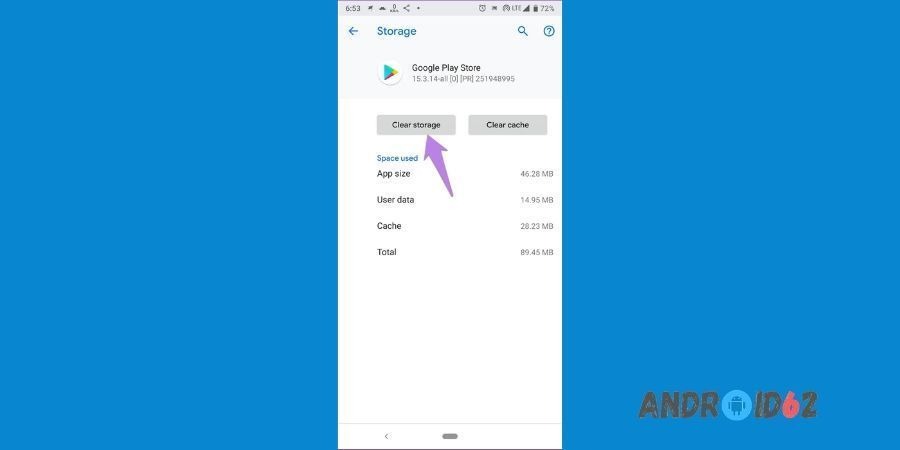
5. Cara Memperbaiki Google Play Store Dengan Hapus Update Layanan Google Play
Solusi lain yang berhasil untuk mengaktifkan Google Play adalah menghapus pembaruan untuk Google Play Store dan Google Play Services. Karena keduanya sudah diinstal sebelumnya dengan aplikasi sistem, Anda tidak dapat menghapus instalannya dari ponsel Anda. Namun, Anda dapat menghapus pembaruan yang akan mengembalikannya ke versi pabrik.
Berikut ini adalah bagaimana cara memperbaiki Google Play Store dengan hapus update:
- Buka menu Pengaturan di ponsel Anda dan pilih Apps/Installed Apps/App Manager.
- Cari aplikasi Google Play Store. Jika tidak tersedia secara langsung, lihat di menu semua aplikasi.
- Tap pada ikon tiga titik di bagian kanan atas dan pilih Uninstall Updates.
- Ulangi langkah-langkah di atas untuk Google Play Services.
- Mulai ulang ponsel Anda dan coba buka kembali layanan Google Play.
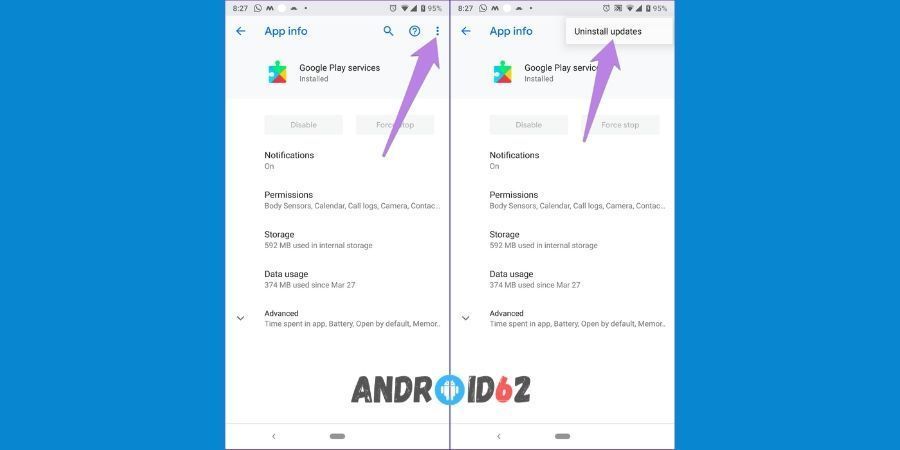
6. Cara Memperbaiki Google Play Store Dengan Hapus Akun Google dan Pasang Kembali
Cara mengaktifkan layanan Google Play yang bisa Anda gunakan berikutnya adalah dengan menghapus akun Google dan kemudian memasangnya kembali. Akun Google ini kadang bisa menjadi masalah penyebab kenapa Anda tidak bisa menggunakan layanan Google Play.
Berikut ini adalah bagaimana cara memperbaiki Google Play Store dengan hapus akun Google:
- Buka Pengaturan dan pilih Akun.
- Pilih menu Akun.
- Kemudian Pilih Akun Google Anda.
- Pilih Hapus Akun. Tergantung pada sistem operasi, opsi ini mungkin berada di bawah tombol menu 3 titik di sisi kanan atas layar.

- Pilih Hapus Akun untuk mengonfirmasi. Setiap informasi yang dihapus dalam proses ini akan diunduh ke perangkat setelah akun ditambahkan kembali.

Cara memperbaiki Google Play Store dengan tambah akun Google:
- Pilih Tambah Akun.
- Pilih Google.
- Masukkan Akun Google Anda.

- Masukkan kata sandi Akun Google Anda.
- Setuju dengan Syarat dan Ketentuan Google untuk menyelesaikan proses ini.

Itulah beberapa cara mengaktifkan layanan Google Play yang bisa Anda gunakan. Jika Google Play masih belum bisa Anda gunakan juga pada perangkat Android milik Anda, hal terakhir yang bisa Anda lakukan adalah dengan cara melakukan Factory Reset. Akan tetapi dengan melakukan Factory Reset ini semua data yang ada pada Ponsel Android Anda akan terhapus. Oleh karena itu penting bagi Anda untuk melakukan backup terlebih dahulu.